# 2.3.2 EditText(輸入框)詳解
## 本節引言:
上一節中我們學習了第一個 UI控件**TextView(文本框)**,文中給出了很多實際開發中可能遇到的一些需求 的解決方法,應該會為你的開發帶來便利,在本節中,我們來學習第二個很常用的控件**EditText(輸入框)**; 和TextView非常類似,最大的區別是:EditText可以接受用戶輸入!和前面一樣,我們不一個個講屬性, 只講實際應用,要扣屬性可以自己查看API文檔:[API文檔](http://androiddoc.qiniudn.com/reference/android/widget/EditText.html);那么開始本節內容!
## 1.設置默認提示文本
如下圖,相信你對于這種用戶登錄的界面并不陌生,是吧,我們很多時候都用的這種界面
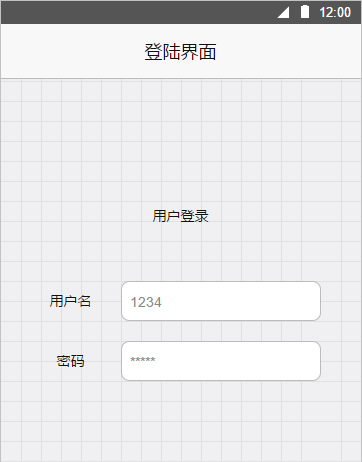
相比另外這種,下面這種又如何?
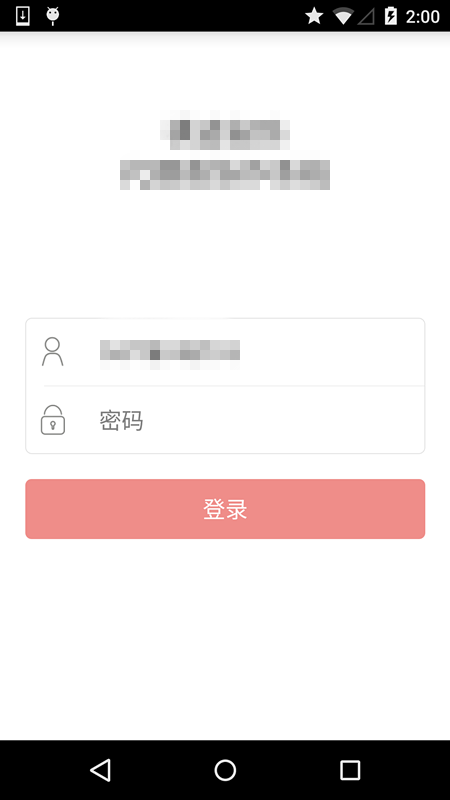
還不賴是吧,當然,不會在這里貼布局,這里只介紹默認提示文本的兩個控制屬性:
默認提示文本的兩個屬性如下:
```
android:hint="默認提示文本"
android:textColorHint="#95A1AA"
```
前者設置提示的文本內容,后者設置提示文本的顏色!
## 2.獲得焦點后全選組件內所有文本內容
當我們點擊想當我們的輸入框獲得焦點后,不是將光標移動到文本的開始或者結尾;而是 獲取到輸入框中所有的文本內容的話!這個時候我們可以使用**selectAllOnFocus**屬性
```
android:selectAllOnFocus="true"
```
比如下面的效果圖: 第一個是設置了該屬性的,第二個是沒設置該屬性的,設置為true的EditText獲得焦點后 選中的是所有文本!
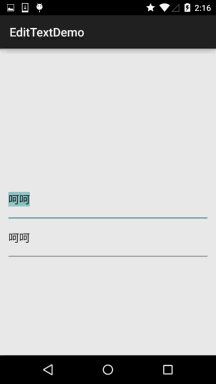
## 3.限制EditText輸入類型
有時我們可能需要對輸入的數據進行限制,比如輸入電話號碼的時候,你輸入了一串字母,這 顯然是不符合我們預期的,而限制輸入類型可以通過inputType屬性來實現!
比如限制只能為電話號碼,密碼(**textPassword**):
```
<EditText
android:layout_width="fill_parent"
android:layout_height="wrap_content"
android:inputType="phone" />
```
**可選參數如下:**
**文本類型,多為大寫、小寫和數字符號**
```
android:inputType="none"
android:inputType="text"
android:inputType="textCapCharacters"
android:inputType="textCapWords"
android:inputType="textCapSentences"
android:inputType="textAutoCorrect"
android:inputType="textAutoComplete"
android:inputType="textMultiLine"
android:inputType="textImeMultiLine"
android:inputType="textNoSuggestions"
android:inputType="textUri"
android:inputType="textEmailAddress"
android:inputType="textEmailSubject"
android:inputType="textShortMessage"
android:inputType="textLongMessage"
android:inputType="textPersonName"
android:inputType="textPostalAddress"
android:inputType="textPassword"
android:inputType="textVisiblePassword"
android:inputType="textWebEditText"
android:inputType="textFilter"
android:inputType="textPhonetic"
```
**數值類型**
```
android:inputType="number"
android:inputType="numberSigned"
android:inputType="numberDecimal"
android:inputType="phone"//撥號鍵盤
android:inputType="datetime"
android:inputType="date"//日期鍵盤
android:inputType="time"//時間鍵盤
```
## 4.設置最小行,最多行,單行,多行,自動換行
EditText默認是多行顯示的,并且能夠自動換行,即當一行顯示不完的時候,他會自動換到第二行
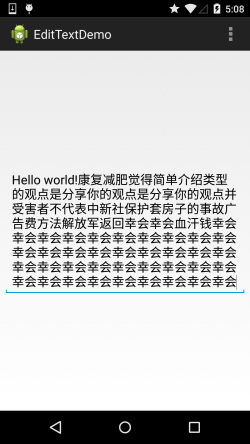
> 我們可以對其進行限制,比如
> 設置最小行的行數:**android:minLines="3"**
> 或者設置EditText最大的行數:**android:maxLines="3"**
> PS:當輸入內容超過maxline,文字會自動向上滾動!!
另外很多時候我們可能要限制EditText只允許單行輸入,而且不會滾動,比如上面的登陸界面的 例子,我們只需要設置
```
android:singleLine="true"</p>
<p>
即可實現單行輸入不換行</p>
<hr />
<h2>5.設置文字間隔,設置英文字母大寫類型</h2>
<p>我們可以通過下述兩個屬性來設置字的間距:
</p>
<pre>
android:textScaleX="1.5" //設置字與字的水平間隔
android:textScaleY="1.5" //設置字與字的垂直間隔
```
另外EditText還為我們提供了設置英文字母大寫類型的屬性:**android:capitalize** 默認none,提供了三個可選值:
> * **sentences:**僅第一個字母大寫
> * **words:**每一個單詞首字母大小,用空格區分單詞
> * **characters:**每一個英文字母都大寫
## 6.控制EditText四周的間隔距離與內部文字與邊框間的距離
> 我們使用**margin**相關屬性增加組件相對其他控件的距離,比如android:marginTop = "5dp" 使用**padding**增加組件內文字和組件邊框的距離,比如android:paddingTop = "5dp"
## 7.設置EditText獲得焦點,同時彈出小鍵盤
> 關于這個EditText獲得焦點,彈出小鍵盤的問題,前不久的項目中糾結了筆者一段時間 需求是:進入Activity后,讓EditText獲得焦點,同時彈出小鍵盤供用戶輸入! 試了很多網上的方法都不可以,不知道是不是因為筆者用的5.1的系統的問題! 下面小結下:
首先是讓EditText獲得焦點與清除焦點的
> edit.**requestFocus**(); //請求獲取焦點
> edit.**clearFocus**(); //清除焦點
獲得焦點后,彈出小鍵盤,筆者大部分時間就花在這個上:
> * 低版本的系統直接requestFocus就會自動彈出小鍵盤了
> * 稍微高一點的版本則需要我們手動地去彈鍵盤: 第一種:
```
InputMethodManager imm = (InputMethodManager) getSystemService(Context.INPUT_METHOD_SERVICE);
imm.toggleSoftInput(0, InputMethodManager.HIDE_NOT_ALWAYS);
```
第二種:
```
InputMethodManager imm = (InputMethodManager) getSystemService(Context.INPUT_METHOD_SERVICE); imm.showSoftInput(view,InputMethodManager.SHOW_FORCED);
imm.hideSoftInputFromWindow(view.getWindowToken(), 0); //強制隱藏鍵盤
```
不知道是什么原因,上面這兩種方法并沒有彈出小鍵盤,筆者最后使用了:**windowSoftInputMode**屬性解決了彈出小鍵盤的問題,這里跟大家分享下:
> **android:windowSoftInputMode** Activity主窗口與軟鍵盤的交互模式,可以用來避免輸入法面板遮擋問題,Android1.5后的一個新特性。
> 這個屬性能影響兩件事情:
> 【一】當有焦點產生時,軟鍵盤是隱藏還是顯示
> 【二】是否減少活動主窗口大小以便騰出空間放軟鍵盤
>
> 簡單點就是有焦點時的鍵盤控制以及是否減少Act的窗口大小,用來放小鍵盤
> 有下述值可供選擇,可設置多個值,用"|"分開
> **stateUnspecified**:軟鍵盤的狀態并沒有指定,系統將選擇一個合適的狀態或依賴于主題的設置
> **stateUnchanged**:當這個activity出現時,軟鍵盤將一直保持在上一個activity里的狀態,無論是隱藏還是顯示
> **stateHidden**:用戶選擇activity時,軟鍵盤總是被隱藏
> **stateAlwaysHidden**:當該Activity主窗口獲取焦點時,軟鍵盤也總是被隱藏的
> **stateVisible**:軟鍵盤通常是可見的
> **stateAlwaysVisible**:用戶選擇activity時,軟鍵盤總是顯示的狀態
> **adjustUnspecified**:默認設置,通常由系統自行決定是隱藏還是顯示
> **adjustResize**:該Activity總是調整屏幕的大小以便留出軟鍵盤的空間
> **adjustPan**:當前窗口的內容將自動移動以便當前焦點從不被鍵盤覆蓋和用戶能總是看到輸入內容的部分
我們可以在AndroidManifest.xml為需要彈出小鍵盤的Activity設置這個屬性,比如:

然后在EditText對象requestFocus()就可以了~
## 8.EditText光標位置的控制
> 有時可能需要我們控制EditText中的光標移動到指定位置或者選中某些文本!
> EditText為我們提供了**setSelection**()的方法,方法有兩種形式:
>
> 
> 一個參數的是設置光標位置的,兩個參數的是設置起始位置與結束位置的中間括的部分,即部分選中!
> 當然我們也可以調用**setSelectAllOnFocus(true)**;讓EditText獲得焦點時選中全部文本!
> 另外我們還可以調用**setCursorVisible(false)**;設置光標不顯示
> 還可以調用g**etSelectionStart()**和**getSelectionEnd**獲得當前光標的前后位置
## 9.帶表情的EditText的簡單實現
相信大家對于QQ或者微信很熟悉吧,我們發送文本的時候可以連同表情一起發送,有兩種簡單的實現方式:
> 1.使用SpannableString來實現
> 2.使用Html類來實現
> 這里筆者用的是第一種,這里只實現一個簡單的效果,大家可以把方法抽取出來,自定義一個EditText;
> 也可以自己動手寫個類似于QQ那樣有多個表情選擇的輸入框!
看下效果圖(點擊添加表情即可完成表情添加):

代碼也很簡單:
```
public class MainActivity extends Activity {
private Button btn_add;
private EditText edit_one;
@Override
protected void onCreate(Bundle savedInstanceState) {
super.onCreate(savedInstanceState);
setContentView(R.layout.activity_main);
btn_add = (Button) findViewById(R.id.btn_add);
edit_one = (EditText) findViewById(R.id.edit_one);
btn_add.setOnClickListener(new OnClickListener() {
@Override
public void onClick(View v) {
SpannableString spanStr = new SpannableString("imge");
Drawable drawable = MainActivity.this.getResources().getDrawable(R.drawable.f045);
drawable.setBounds(0,0,drawable.getIntrinsicWidth(),drawable.getIntrinsicHeight());
ImageSpan span = new ImageSpan(drawable,ImageSpan.ALIGN_BASELINE);
spanStr.setSpan(span,0,4,Spannable.SPAN_EXCLUSIVE_EXCLUSIVE);
int cursor = edit_one.getSelectionStart();
edit_one.getText().insert(cursor, spanStr);
}
});
}
}
```
PS:對了,別忘了放一個圖片哦~
## 10.帶刪除按鈕的EditText
我們常常在App的輸入界面上看到:

當我們輸入內容后,右面會出現這樣一個小叉叉的圖標,我們點擊后會清空輸入框中的內容!
實現起來其實也很簡單:
為EditText設置addTextChangedListener,然后重寫TextWatcher()里的抽象方法,這個用于監聽輸入框變化的;然后setCompoundDrawablesWithIntrinsicBounds設置小叉叉的圖片;最后,重寫onTouchEvent方法,如果點擊區域是小叉叉圖片的位置,清空文本!
實現代碼如下:
```
public class EditTextWithDel extends EditText {
private final static String TAG = "EditTextWithDel";
private Drawable imgInable;
private Drawable imgAble;
private Context mContext;
public EditTextWithDel(Context context) {
super(context);
mContext = context;
init();
}
public EditTextWithDel(Context context, AttributeSet attrs) {
super(context, attrs);
mContext = context;
init();
}
public EditTextWithDel(Context context, AttributeSet attrs, int defStyleAttr) {
super(context, attrs, defStyleAttr);
mContext = context;
init();
}
private void init() {
imgInable = mContext.getResources().getDrawable(R.drawable.delete_gray);
addTextChangedListener(new TextWatcher() {
@Override
public void onTextChanged(CharSequence s, int start, int before, int count) {
}
@Override
public void beforeTextChanged(CharSequence s, int start, int count, int after) {
}
@Override
public void afterTextChanged(Editable s) {
setDrawable();
}
});
setDrawable();
}
// 設置刪除圖片
private void setDrawable() {
if (length() < 1)
setCompoundDrawablesWithIntrinsicBounds(null, null, null, null);
else
setCompoundDrawablesWithIntrinsicBounds(null, null, imgInable, null);
}
// 處理刪除事件
@Override
public boolean onTouchEvent(MotionEvent event) {
if (imgAble != null && event.getAction() == MotionEvent.ACTION_UP) {
int eventX = (int) event.getRawX();
int eventY = (int) event.getRawY();
Log.e(TAG, "eventX = " + eventX + "; eventY = " + eventY);
Rect rect = new Rect();
getGlobalVisibleRect(rect);
rect.left = rect.right - 100;
if (rect.contains(eventX, eventY))
setText("");
}
return super.onTouchEvent(event);
}
@Override
protected void finalize() throws Throwable {
super.finalize();
}
}
```
## 本節小結:
> 本節給大家介紹了Android UI控件中的EditText(輸入框)控件,用法有很多,當然上述情況肯定滿足不了實際需求的,實際開發中我們可能需要根據自己的需求來自定義EditText!當然,這就涉及到了自定義控件這個高級一點的主題了,在進階部分我們會對Android中的自定義控件進行詳細的講解!現在會用就可以了~
- 1.0 Android基礎入門教程
- 1.0.1 2015年最新Android基礎入門教程目錄
- 1.1 背景相關與系統架構分析
- 1.2 開發環境搭建
- 1.2.1 使用Eclipse + ADT + SDK開發Android APP
- 1.2.2 使用Android Studio開發Android APP
- 1.3 SDK更新不了問題解決
- 1.4 Genymotion模擬器安裝
- 1.5.1 Git使用教程之本地倉庫的基本操作
- 1.5.2 Git之使用GitHub搭建遠程倉庫
- 1.6 .9(九妹)圖片怎么玩
- 1.7 界面原型設計
- 1.8 工程相關解析(各種文件,資源訪問)
- 1.9 Android程序簽名打包
- 1.11 反編譯APK獲取代碼&資源
- 2.1 View與ViewGroup的概念
- 2.2.1 LinearLayout(線性布局)
- 2.2.2 RelativeLayout(相對布局)
- 2.2.3 TableLayout(表格布局)
- 2.2.4 FrameLayout(幀布局)
- 2.2.5 GridLayout(網格布局)
- 2.2.6 AbsoluteLayout(絕對布局)
- 2.3.1 TextView(文本框)詳解
- 2.3.2 EditText(輸入框)詳解
- 2.3.3 Button(按鈕)與ImageButton(圖像按鈕)
- 2.3.4 ImageView(圖像視圖)
- 2.3.5.RadioButton(單選按鈕)&Checkbox(復選框)
- 2.3.6 開關按鈕ToggleButton和開關Switch
- 2.3.7 ProgressBar(進度條)
- 2.3.8 SeekBar(拖動條)
- 2.3.9 RatingBar(星級評分條)
- 2.4.1 ScrollView(滾動條)
- 2.4.2 Date & Time組件(上)
- 2.4.3 Date & Time組件(下)
- 2.4.4 Adapter基礎講解
- 2.4.5 ListView簡單實用
- 2.4.6 BaseAdapter優化
- 2.4.7ListView的焦點問題
- 2.4.8 ListView之checkbox錯位問題解決
- 2.4.9 ListView的數據更新問題
- 2.5.0 構建一個可復用的自定義BaseAdapter
- 2.5.1 ListView Item多布局的實現
- 2.5.2 GridView(網格視圖)的基本使用
- 2.5.3 Spinner(列表選項框)的基本使用
- 2.5.4 AutoCompleteTextView(自動完成文本框)的基本使用
- 2.5.5 ExpandableListView(可折疊列表)的基本使用
- 2.5.6 ViewFlipper(翻轉視圖)的基本使用
- 2.5.7 Toast(吐司)的基本使用
- 2.5.8 Notification(狀態欄通知)詳解
- 2.5.9 AlertDialog(對話框)詳解
- 2.6.0 其他幾種常用對話框基本使用
- 2.6.1 PopupWindow(懸浮框)的基本使用
- 2.6.2 菜單(Menu)
- 2.6.3 ViewPager的簡單使用
- 2.6.4 DrawerLayout(官方側滑菜單)的簡單使用
- 3.1.1 基于監聽的事件處理機制
- 3.2 基于回調的事件處理機制
- 3.3 Handler消息傳遞機制淺析
- 3.4 TouchListener PK OnTouchEvent + 多點觸碰
- 3.5 監聽EditText的內容變化
- 3.6 響應系統設置的事件(Configuration類)
- 3.7 AnsyncTask異步任務
- 3.8 Gestures(手勢)
- 4.1.1 Activity初學乍練
- 4.1.2 Activity初窺門徑
- 4.1.3 Activity登堂入室
- 4.2.1 Service初涉
- 4.2.2 Service進階
- 4.2.3 Service精通
- 4.3.1 BroadcastReceiver牛刀小試
- 4.3.2 BroadcastReceiver庖丁解牛
- 4.4.2 ContentProvider再探——Document Provider
- 4.5.1 Intent的基本使用
- 4.5.2 Intent之復雜數據的傳遞
- 5.1 Fragment基本概述
- 5.2.1 Fragment實例精講——底部導航欄的實現(方法1)
- 5.2.2 Fragment實例精講——底部導航欄的實現(方法2)
- 5.2.3 Fragment實例精講——底部導航欄的實現(方法3)
- 5.2.4 Fragment實例精講——底部導航欄+ViewPager滑動切換頁面
- 5.2.5 Fragment實例精講——新聞(購物)類App列表Fragment的簡單實現
- 6.1 數據存儲與訪問之——文件存儲讀寫
- 6.2 數據存儲與訪問之——SharedPreferences保存用戶偏好參數
- 6.3.1 數據存儲與訪問之——初見SQLite數據庫
- 6.3.2 數據存儲與訪問之——又見SQLite數據庫
- 7.1.1 Android網絡編程要學的東西與Http協議學習
- 7.1.2 Android Http請求頭與響應頭的學習
- 7.1.3 Android HTTP請求方式:HttpURLConnection
- 7.1.4 Android HTTP請求方式:HttpClient
- 7.2.1 Android XML數據解析
- 7.2.2 Android JSON數據解析
- 7.3.1 Android 文件上傳
- 7.3.2 Android 文件下載(1)
- 7.3.3 Android 文件下載(2)
- 7.4 Android 調用 WebService
- 7.5.1 WebView(網頁視圖)基本用法
- 7.5.2 WebView和JavaScrip交互基礎
- 7.5.3 Android 4.4后WebView的一些注意事項
- 7.5.4 WebView文件下載
- 7.5.5 WebView緩存問題
- 7.5.6 WebView處理網頁返回的錯誤碼信息
- 7.6.1 Socket學習網絡基礎準備
- 7.6.2 基于TCP協議的Socket通信(1)
- 7.6.3 基于TCP協議的Socket通信(2)
- 7.6.4 基于UDP協議的Socket通信
- 8.1.1 Android中的13種Drawable小結 Part 1
- 8.1.2 Android中的13種Drawable小結 Part 2
- 8.1.3 Android中的13種Drawable小結 Part 3
- 8.2.1 Bitmap(位圖)全解析 Part 1
- 8.2.2 Bitmap引起的OOM問題
- 8.3.1 三個繪圖工具類詳解
- 8.3.2 繪圖類實戰示例
- 8.3.3 Paint API之—— MaskFilter(面具)
- 8.3.4 Paint API之—— Xfermode與PorterDuff詳解(一)
- 8.3.5 Paint API之—— Xfermode與PorterDuff詳解(二)
- 8.3.6 Paint API之—— Xfermode與PorterDuff詳解(三)
- 8.3.7 Paint API之—— Xfermode與PorterDuff詳解(四)
- 8.3.8 Paint API之—— Xfermode與PorterDuff詳解(五)
- 8.3.9 Paint API之—— ColorFilter(顏色過濾器)(1/3)
- 8.3.10 Paint API之—— ColorFilter(顏色過濾器)(2-3)
- 8.3.11 Paint API之—— ColorFilter(顏色過濾器)(3-3)
- 8.3.12 Paint API之—— PathEffect(路徑效果)
- 8.3.13 Paint API之—— Shader(圖像渲染)
- 8.3.14 Paint幾個枚舉/常量值以及ShadowLayer陰影效果
- 8.3.15 Paint API之——Typeface(字型)
- 8.3.16 Canvas API詳解(Part 1)
- 8.3.17 Canvas API詳解(Part 2)剪切方法合集
- 8.3.18 Canvas API詳解(Part 3)Matrix和drawBitmapMash
- 8.4.1 Android動畫合集之幀動畫
- 8.4.2 Android動畫合集之補間動畫
- 8.4.3 Android動畫合集之屬性動畫-初見
- 8.4.4 Android動畫合集之屬性動畫-又見
- 9.1 使用SoundPool播放音效(Duang~)
- 9.2 MediaPlayer播放音頻與視頻
- 9.3 使用Camera拍照
- 9.4 使用MediaRecord錄音
- 10.1 TelephonyManager(電話管理器)
- 10.2 SmsManager(短信管理器)
- 10.3 AudioManager(音頻管理器)
- 10.4 Vibrator(振動器)
- 10.5 AlarmManager(鬧鐘服務)
- 10.6 PowerManager(電源服務)
- 10.7 WindowManager(窗口管理服務)
- 10.8 LayoutInflater(布局服務)
- 10.9 WallpaperManager(壁紙管理器)
- 10.10 傳感器專題(1)——相關介紹
- 10.11 傳感器專題(2)——方向傳感器
- 10.12 傳感器專題(3)——加速度/陀螺儀傳感器
- 10.12 傳感器專題(4)——其他傳感器了解
- 10.14 Android GPS初涉
- 11.0《2015最新Android基礎入門教程》完結散花~
